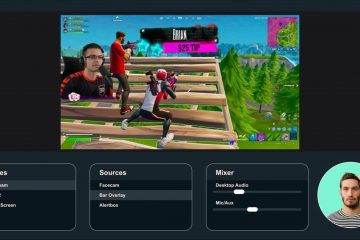De forma predeterminada, tendrías que usar el panel de configuración rápida o las teclas multimedia para ajustar el volumen en Windows. Pero, con un simple ajuste, puedes controlar el volumen del sistema desplazándote por la barra de tareas. En este tutorial rápido y sencillo, mostraré los pasos para agregar la funcionalidad de control de volumen de la barra de tareas a Windows para que puedas cambiar el volumen usando la rueda del mouse en la barra de tareas. Comencemos.
Antes de comenzar
Utilizaremos una aplicación gratuita y de código abierto llamada Windhawk para agregar la funcionalidad de control de volumen a la barra de tareas. Para instalar Windhawk , necesitas derechos de administrador. Los pasos que se muestran a continuación funcionan en Windows 10 y Windows 11.
Controlar el volumen desde la barra de tareas usando la rueda del mouse
Obtener Halcón del viento desde aquí.Haga doble clic en el archivo descargado e instale Windhawk.Abra menú Inicio. Busque y abra Windhawk. Vaya a la pestaña “Explorar“. Escriba “control de volumen de la barra de tareas“en la barra de búsqueda superior. Haga clic en Botón “Detalles“debajo de “Control de volumen de la barra de tareas”. Haga clic en el botón “Instalar“. Haga clic en el botón “Aceptar riesgo e instalar“. A partir de ahora, desplazarse por la barra de tareas cambia el volumen en Windows.
Pasos detallados (con capturas de pantalla)
Primero, debe instalar Windhawk. Para hacerlo, descárguelo desde aquí, haga doble clic en el instalador descargado y siga las instrucciones. instrucciones en pantalla.
A continuación, abra el menú Inicio presionando la tecla Windows. Busque “Windhawk“y haga clic en “Abrir“para iniciar la aplicación.
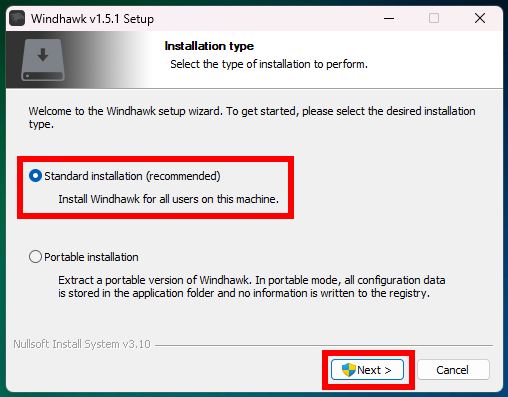
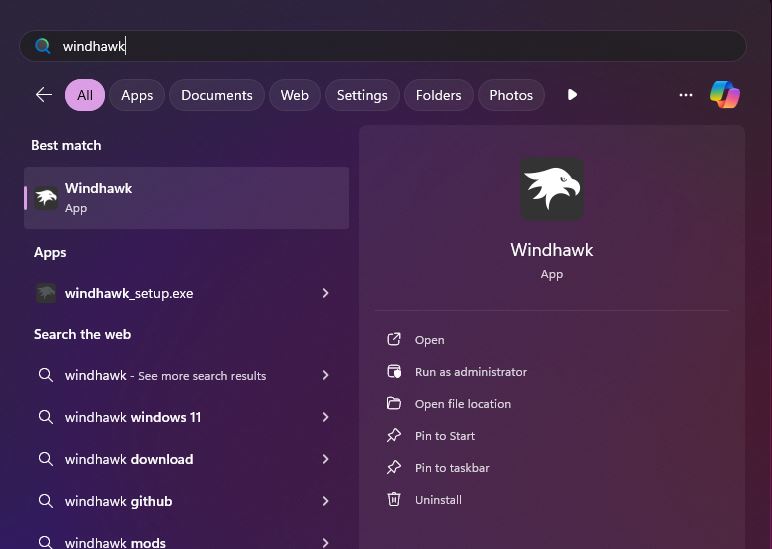
Una vez finalizada la aplicación se abre, haga clic en el botón “Explorar“en la parte superior.
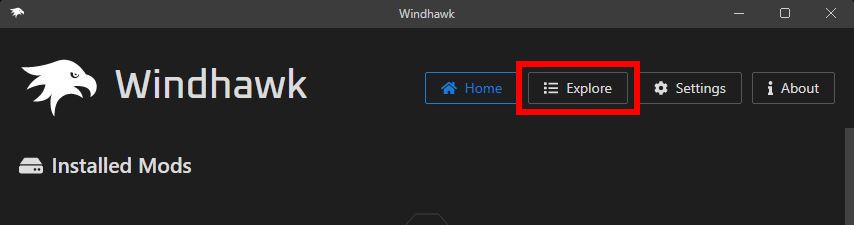
A continuación, escriba “control de volumen de la barra de tareas“en la barra de búsqueda superior y luego haga clic en el botón “Detalles“debajo del Mod “Control de volumen de la barra de tareas”.
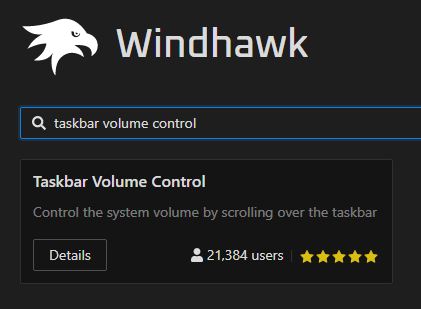
Haga clic en Botón “Instalar“.
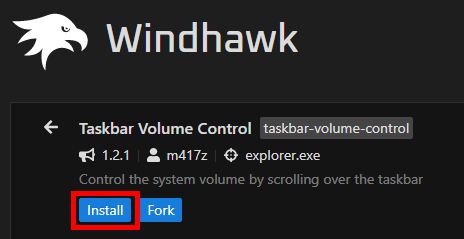
Cuando se le solicite, haga clic en “Aceptar riesgo y Instalar“para continuar.
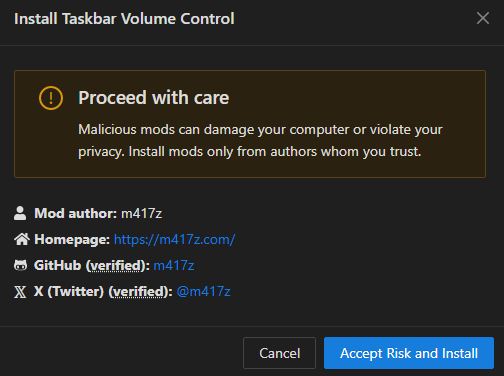
Tan pronto como hagas eso, la barra de tareas Se agrega la funcionalidad de control de volumen. Simplemente puede colocar el cursor del mouse en la barra de tareas y usar la rueda de desplazamiento del mouse para cambiar el volumen.

El mod le brinda configuraciones adicionales para controlar el comportamiento del control de volumen. Para acceder a esas configuraciones, haga clic en el botón “Detalles“debajo del mod “Control de volumen de la barra de tareas“en la página de inicio de Windhawk.
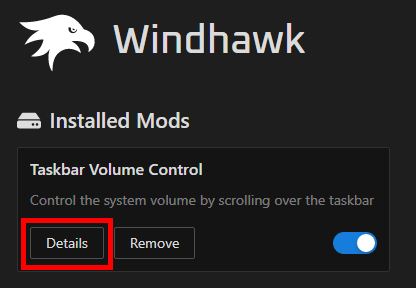
A continuación, vaya a la pestaña “Configuración“.
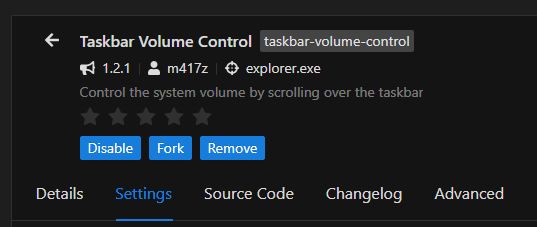
Aquí tienes Verá una lista de opciones que puede configurar para cambiar el comportamiento del control de volumen. Por ejemplo, puede configurarlo para cambiar el volumen solo cuando mantiene presionada la tecla”Ctrl”. haga clic con el botón central en la barra de tareas para silenciarla, no permitir el cambio de volumen cuando esté silenciada, etc.
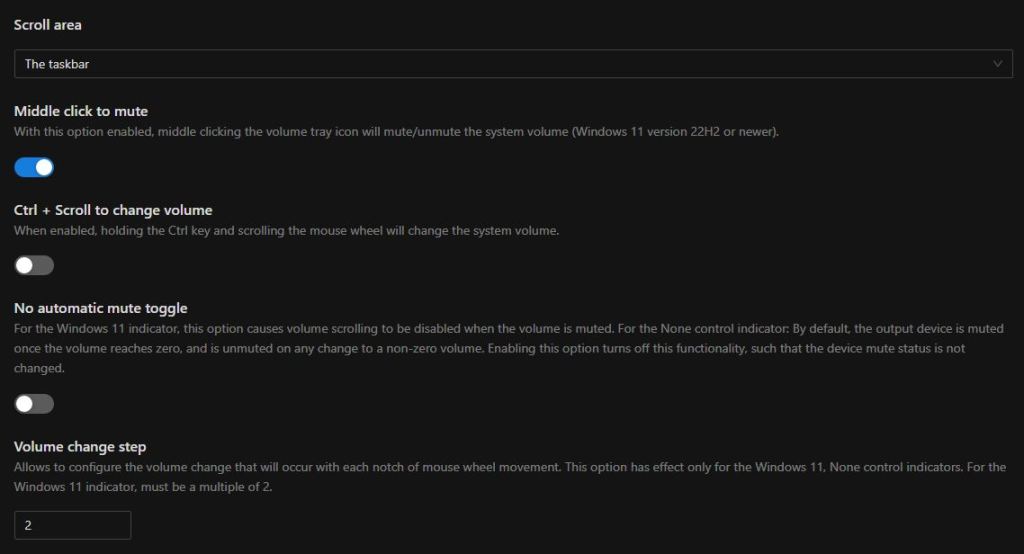
Eso es ¡él! Ajustar el volumen desde la barra de tareas en Windows es así de sencillo. Además, ¿sabías que puedes controlar el volumen con la rueda del mouse desde cualquier lugar? Si quieres eso, consulta el tutorial vinculado para saber cómo hacerlo.